مسجل في: حلول إزالة قفل الشاشة
كنا هناك كلنا. يستخدم أطفالنا هواتفنا أو أجهزة اي باد كثيرًا، ونحن بحاجة إلى تعيين مؤقت محدد للشاشة. لقد أدخلنا رمز المرور، ولكن بطريقة ما تمكن أطفالنا من معرفة ماهيته، وعادوا لمشاهدة بيبا بيج لساعات. من حسن الحظ، هناك طريقة لإعادة تعيين رمز مرور مؤقت قفل الشاشة؛ إذا كنت بحاجة إلى تعلم المزيد عنها، فأنت في المكان الصحيح.
سوف تكتشف كيفية إعادة تعيين رمز مرور مؤقت قفل الشاشة إذا كنت بحاجة ان تتذكره.
# اذا، هيا بنا نبدأ.

- # ما هو رمز مرور مؤقت قفل الشاشة؟
- # كيفية إعادة تعيين رمز مرور وقت الشاشة على ايفون؟
- # إعادة تعيينه مع "Forgot Passcode?" في الاعدادات
- # أعد تعيينه باستخدام "Erase All Content and Settings" في الإعدادات
- # استخدم اي تونز لإعادة تعيينه
- # نصائح إضافية: كيفية فتح رمز مرور مؤقت قفل الشاشة بسهولة؟
- # الاسئله الشائعه
# ما هو رمز مرور مؤقت قفل الشاشة؟
رمز مرور مؤقت قفل الشاشة هو ميزة جديدة تتيح لك وضع رمز مرور لـمؤقت قفل الشاشه. إذا تم تمكين مؤقت قفل الشاشه، فستحتاج إلى إدخال رمز المرور للوصول إلى مؤقت قفل الشاشه. هذه طريقة رائعة لتأكيد أن لديك فقط حق الوصول إلى مؤقت قفل الشاشه، كما أن تعطيل شخصا ما مؤقت قفل الشاشه دون إذنك يكون اكثر صعوبه.
لكن في بعض الأحيان، تنسى رمز مرور مؤقت قفل الشاشة ولا ينتهي بك الأمر. لمساعدتك، فيما يلي بعض الطرق التي يمكنها أن تساعدك.

# كيفية إعادة تعيين رمز مرور مؤقت قفل الشاشة على ايفون؟
فيما يلي ثلاث طرق مختلفة لإعادة تعيين رمز مرور مؤقت قفل الشاشة على ايفون:
# اعاده تعيينها باستخدام "Forgot Passcode?" في الاعدادات
يجب عليك إعادة تعيين رمز مرور مؤقت قفل الشاشة من إعدادات ايفون لكي تتماشي مع الطريقة الأولى. لهذا، انتقل إلى الإعدادات-> مؤقت قفل الشاشه-> تغيير رمز مرور مؤقت قفل الشاشة وأدخل أي رمز مرور. بعد ذلك، انقر على"Forgot Passcode?" وأدخل كلمة مرور معرف ابل الخاص بك. سيسمح لك ذلك بإعادة تعيين رمز المرور.

هذه هي الطريقه الاكثر بساطه لإعادة تعيين رمز مرور مؤقت قفل الشاشه، ولكنها لا تعمل إلا إذا كنت تعرف كلمة مرور معرف ابل الخاص بك.
# أعد تعيينه باستخدام "Erase All Content and Settings" في الإعدادات
إذا كنت لا ترغب ان تجرب الطريقة المذكورة أعلاه أو أنها ببساطة لا تعمل من أجلك الآن، بعد ذلك يمكنك تجربتها.

لهذا، انتقل إلى إعدادات-> عام-> إعادة تعيين-> محو كل المحتوى والإعدادات. # ذلك سيؤدي إلى مسح جميع بياناتك من الجهاز وإعادة تعيين رمز مرور مؤقت قفل الشاشة.
# استخدم اي تيونز لإعادة تعيينه
إليك آخر احتمال يمكنك تجربته إذا كانت الطرق المذكورة بالاعلي لا تعمل. لهذا، تحتاج إلى توصيل جهازك باي تيونز و بعد ذلك تحديد جهازك من الشريط الجانبي الأيسر.

بعد ذلك، انقر فوق زر "Restore iPhone" وقم بتأكيده. # سيؤدي هذا إلى مسح جميع بياناتك من الجهاز وإعادة تعيين رمز مرور مؤقت قفل الشاشة.
يمكن أن تساعدك هذه الطرق في إعادة تعيين رمز مرور مؤقت قفل الشاشة على جهاز ايفون الخاص بك. نحن نأمل أن تعمل إحدى هذه الطرق لأجلك. ولكن إذا كانت لديك أي مشكلة مع هاتف ايفون أو كانت تحتاج إلى الإصلاح بالطريقة التي تريدها، فيمكنك متابعة الطريقة التالية.
هذه الطريقه لن تساعدك فقط في إعادة تعيين رمز مرور مؤقت قفل الشاشة، ولكنها ستعمل أيضًا على إصلاح مشكلات اي او اس الأخرى مثل التأخير، التجميد، وما إلى ذلك.
لذلك دعونا نتعرف على كيفية عملها.
# نصائح إضافية: كيفية فتح رمز مرور مؤقت قفل الشاشة بسهولة؟
Dr.Fone-Screen Unlock هي أداة قوية يمكنها مساعدتك في إلغاء قفل رمز مرور مؤقت قفل الشاشه بسرعة. إنه من السهل التعامل معه وله واجهة سهلة الاستخدام.

بالإضافة إلى ذلك، يمكن استخدامه أيضًا لإصلاح مشكلات اي او اس الأخرى مثل التأخير، التجميد، وما إلى ذلك.
إليك كيفية استخدامه لإعادة تعيين رمز مرور مؤقت قفل الشاشة:
الخطوة رقم #1: قم بتنزيل وتثبيت Dr.Fone-Screen Unlock
لذلك، لبدء العملية، تحتاج إلى تنزيل و تثبيت Dr.Fone-Screen Unlock على جهاز الكمبيوتر الخاص بك. عمليه التثبيت يمكن الوصول اليها بشكل أكبر نسبيًا، ويمكنك تنزيل هذه الأداة على جهاز كمبيوتر يعمل بنظام التشغيل ماك او اس أو ويندوز.
# الخطوة رقم #2: قم بتثبيت الأداة
بمجرد تثبيت الأداة، شغلها على جهاز الكمبيوتر الخاص بك. بعد ذلك، حدد "Unlock Screen Time Passcode" من الواجهة الرئيسية للأداة.
انقر الآن على خيار فتح رمز مرور مؤقت قفل الشاشه من الجانب الأيمن من الشاشة.

الخطوة #3: اوقف تشغيل ميزة العثور علي هاتفي
بعد ذلك، تحتاج إلى إيقاف تشغيل ميزة العثور على هاتفي على ايفون. لهذا، انتقل إلى الاعدادات-> اي كلاود->ا لعثور علي هاتفي وقم بإيقاف تشغيله.
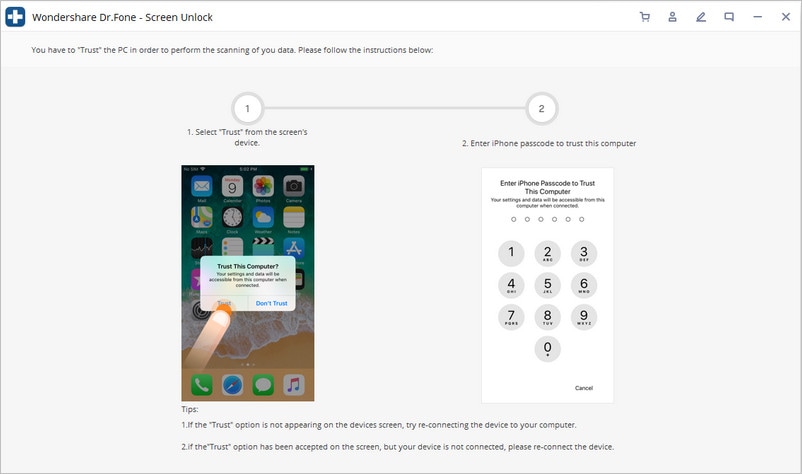
إذا لم تقم بإيقاف تشغيله، فان الإجراء لن يكون مفيدًا لأن ميزة العثور علي هاتفي لن تسمح لك بإعادة تعيين رمز مرور مؤقت قفل الشاشه.
لذا، فانه إلزامي.
الخطوة رقم #4: قم بتوصيل جهاز ايفون الخاص بك:
الآن قم بتوصيل جهاز ايفون الخاص بك بالكمبيوتر باستخدام كابل البرق. قد تكون هناك حالة حيث لا يتصل فيها جهاز ايفون الخاص بك بجهاز الكمبيوتر. في تلك الحالة، انت بحاجه إلى تغيير الكابل، وجهاز ايفون الخاص بك سيصبح متصل. بمجرد ان يتم ذلك، انقر فوق الزر "Unlock Now" من الأداة.
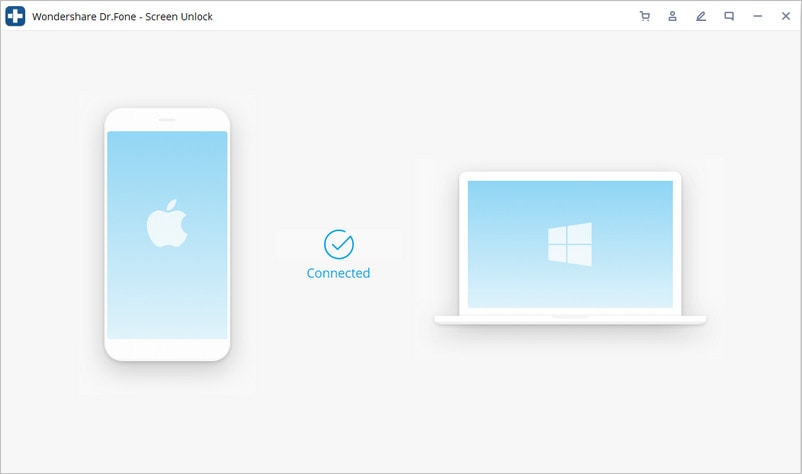
الخطوة رقم #5: فتح رمز مرور مؤقت قفل الشاشة:
الآن، انتظر بضع دقائق بعد النقر فوق زر "Unlock" . # هذا كل شيء! رمز مرور مؤقت قفل الشاشه سيتم فتحه في غضون بضع دقائق.
هذه هي الطريقة التي يمكنك بها استخدام Dr.Fone لإعادة تعيين رمز مرور مؤقت قفل الشاشة بسهولة. الشئ الافضل في هذه الأداة هو أنها تأتي مع أدوات اخري مفيدة، و ذلك يعني أنه يمكنك إصلاح جميع مشكلات ايفون تقريبًا.
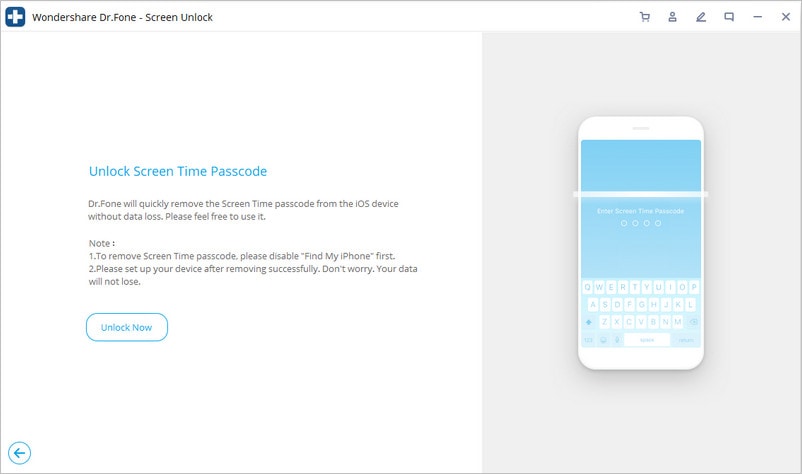
اضافه الى ذلك، فإنه يوفر ايضًا دعما جيدا للعملاء، لذلك اذا واجهت اي مشكلة اثناء استخدام هذه الاداة، يمكنك التواصل مع دعم العملاء الخاص بهم في أي وقت، وسوف يساعدونك في حل المشكلة.
# اسئله شائعه
نحن نعلم انه قد يكون هناك العديد من الاسئلة في عقلك، لذلك حاولنا الاجابة على بعض الاسئلة الاكثر شيوعا حول اعادة تعيين رمز مرور مؤقت قفل الشاشة.
لا خيار لنسيان رمز مرور مؤقت قفل الشاشة: ماذا يتوجب ان تفعل؟
اذا كنت لا ترى خيار اعادة تعيين رمز مرور مؤقت قفل شاشتك، فان جهازك اما يعمل على إصدار أقدم من اي او اس أو لا يزال بحاجة إلى الميزة.
لذلك، في تلك الحالة، يمكنك تجربة طرق أخرى مثل استخدام اي تيونزأو اداه Dr.Fone-Screen Unlock. هذه الطرق ستساعدك على إعادة تعيين رمز مرور مؤقت قفل الشاشه دون أي مشاكل.
كيف يمكنني ايقاف تشغيل رمز مرور مؤقت قفل الشاشة اذا لم أتذكره؟
إذا كنت تريد إزالة رمز مرور مؤقت قفل الشاشه ولكن لا تتذكره، لا داعي للقلق، لأننا قمنا بتغطيتك. تحتاج الى اعادة ضبط جهاز ايفون الخاص بك، والذي سيتم ايقاف تشغيله تلقائيا.
هل يمكنني استرداد رمز مرور مؤقت قفل الشاشة اذا نسيته؟
لا، لا يمكنك استرداد رمز مرور مؤقت قفل الشاشه اذا نسيته. # الطريقة الوحيدة لاعادة تعيينها هي إجراء إعادة ضبط المصنع او استخدام اداة Dr.Fone-Screen Unlock.
هل يمكنني تجاوز رمز مرور مؤقت قفل الشاشة؟
لا، لا توجد طريقة لتجاوز رمز مرور مؤقت قفل الشاشه. # الطريقة الوحيدة لاعادة تعيينها هي إجراء إعادة ضبط المصنع او استخدام اداة Dr.Fone-Screen Unlock.
كيف يمكنني اصلاح مشكلة عدم عمل مؤقت قفل الشاشة؟
يمكن ان تكون هناك اسباب مختلفة وراء المشكلة. قد يكون ذلك بسبب التكوين الخاطئ، أو قد يكون بسبب بعض مشكلات اي او اس. يمكنك محاولة اعادة ضبط جهاز ايفون الخاص بك، والذي سيؤدي على الارجح الى حل المشكلة.
هل من الممكن اعادة تعيين رمز مرور مؤقت قفل الشاشة بدون معرف ابل؟
نعم، من الممكن اعادة تعيين رمز مرور مؤقت قفل الشاشه بدون معرف ابل، ولكنك بحاجه إلى استخدام اداة Dr.Fone-Screen Unlock.
لا يمكن تغيير رمز مرور مؤقت قفل الشاشة: ماذا يتوجب ان تفعل؟
اذا لم تتمكن من تغيير رمز مرور مؤقت قفل الشاشة قد يكون ذلك بسبب بعض مشكلات البرامج. في هذه الحالة، يمكنك محاولة اعادة ضبط جهاز ايفون الخاص بك، والذي سيؤدي على الارجح الى حل المشكلة.
# الخط السفلي
اذن، هذه بعض الطرق التي يمكنك استخدامها لاعادة تعيين رمز مرور مؤقت قفل الشاشة. جميع الطرق المذكورة تعمل وستساعدك لحل المشكلة. لكن الطريقة الأسهل والأكثر ملاءمة هي Dr.Fone-Screen Unlock.
هذا لانه لا يتطلب منك اجراء اعادة ضبط المصنع، ذلك يعني انك لن تفقد اي بيانات. لذلك نوصيك ان تستخدم هذه الطريقة لأنها الطريقة الأكثر ملاءمة.
هذا كل شيء من جانبنا في هذا المقال. نحن نتمني أنك تعرف الآن كل شيء عن إعادة تعيين رمز مرور مؤقت قفل الشاشه. اذا كانت لديك اي اسئلة اخرى، اسالنا بكل حريه.